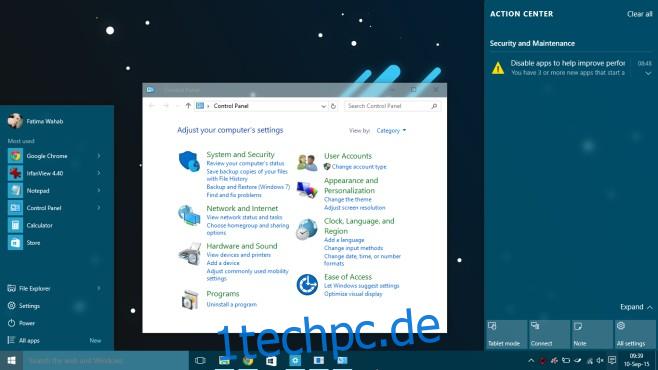Microsoft ist eines dieser Unternehmen, die durch Versuch und Irrtum lernen. Seine Rettung besteht darin, dass es auf seine Benutzer hört und versucht, ihnen zu geben, was sie wollen / brauchen. Window 8 und das Debakel des gestrichenen Startmenüs sind ein Beispiel dafür, dass Microsoft ein beliebtes Feature sehr zum Entsetzen seiner Benutzer tötet. Microsoft hat versucht, das Aussehen von Windows zu ändern, und bei diesem Versuch hat es einen weiteren beliebten visuellen Aspekt von Windows getötet, dh das Aero-Design und die Gaußsche Unschärfe, die Windows Vista und 7 schön aussehen ließen. Natürlich haben sich die Leute Möglichkeiten ausgedacht, es zurückzubringen, und hier ist ein sehr guter Versuch, den wir ausprobiert haben.
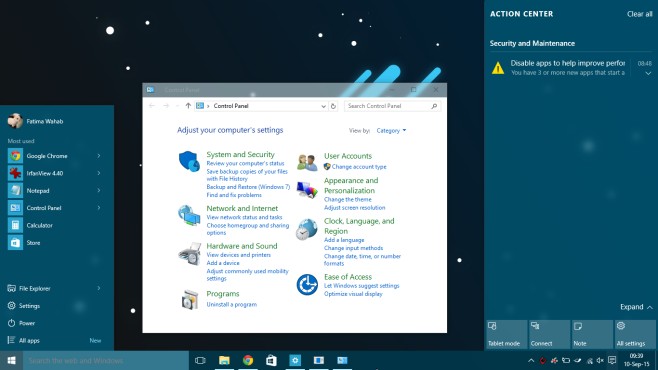
Laden Sie die am Ende dieses Beitrags verlinkten Dateien herunter und befolgen Sie dann diese Schritte;
Schritt 1: Extrahieren Sie die Dateien in das Stammverzeichnis Ihres Laufwerks C (oder das Laufwerk, auf dem Sie Windows installiert haben)
Schritt 2: Klicken Sie mit der rechten Maustaste auf installx64.bat oder installx86.bat (je nach System) und führen Sie es als Administrator aus.
Schritt 3: Führen Sie die Datei AeroGlassx64.exe oder AeroGlassx86.exe (wieder abhängig von Ihrem System) aus. Nach diesem Schritt sollten Ihre Fenster für alle Desktop-Apps eine farbige Titelleiste haben. Möglicherweise erhalten Sie auch eine Fehlermeldung ‚Das Programm kann nicht gestartet werden, weil MSVCR120.dll auf Ihrem Computer fehlt‘, die Sie zuerst beheben müssen.
Fix Das Programm kann nicht gestartet werden, weil MSVCR120.dll auf Ihrem Computer fehlt Fehler: Laden Sie die Redistributables von Microsoft herunter und führen Sie sie aus. Du kannst sie bekommen Hier. Sobald der Fehler behoben ist, wiederholen Sie Schritt 3.
Schritt 4: Führen Sie AeroGlassGUI.exe aus und aktivieren Sie Aero und Unschärfe auf der Registerkarte Thema & Darstellung. Um das beste Aussehen zu erhalten, wählen Sie den Hintergrund Ihres Desktops als Themenatlas und Glasreflexionsbild aus.
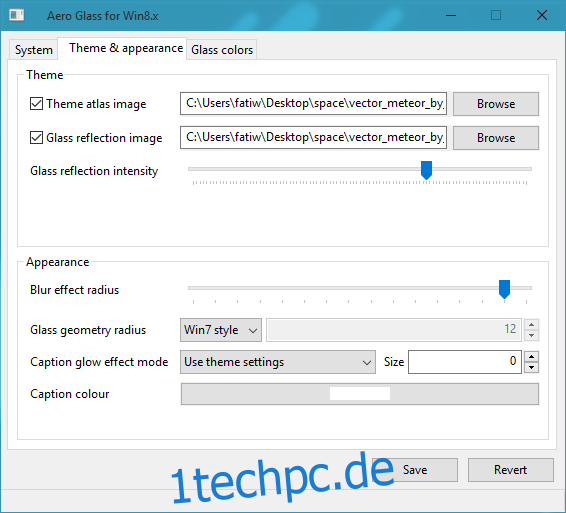
Und wählen Sie unter Glasfarben Farben aus dem Hintergrund aus, damit er gut zu allem anderen in Windows 10 passt.
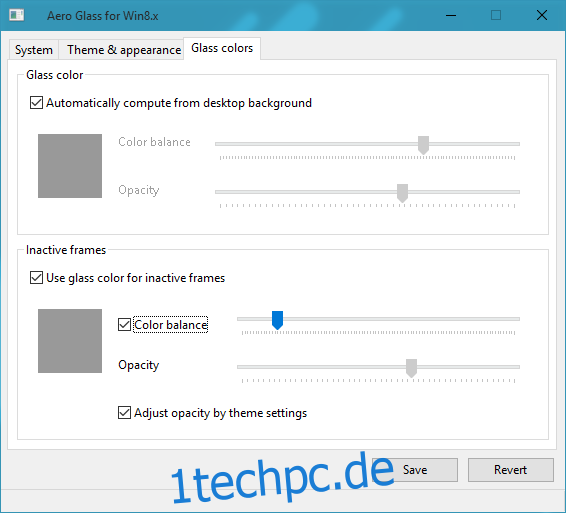
Aero Glass für Win8.x herunterladen